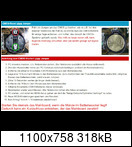Atmozfearz
Profi
Thread Starter
- Mitglied seit
- 14.11.2019
- Beiträge
- 5
Hi zusammen,
zunächst einmal meine aktuell verbauten Komponenten:
Gehäuse: NZXT H510 Elite
MB: Asus ROG Crosshair VIII Dark Hero
CPU: AMD Ryzen 9 5900X
RAM: G.Skill Trident Z Neo 32GB DDR4-3600 Mhz, CL 16-19-19-39 / 4er Kit
GPU: Asus ROG Strix-GTX1070-8G
PSU: Seasonic Prime TX-850
CPU-Cooler: NZXT Kraken Z63
Folgender Sachverhalt bietet sich mir dar:
Alle Komponenten, bis auf Gehäuse und GPU, wurden diese Woche neu bestellt und geliefert. Es wurde alles sorgfältig auf Mängel oder defekte Kartonagen begutachtet, nichts festzustellen. Nach dem Einbau aller Komponenten und Überprüfung der Kabel kam es zum erstmaligen Start des Netzteils bzw. betätigen des Schalters. Es war kein "klacken" oder unangenehmer Geruch (verschmort) zu vernehmen. Das Mainboard begann zu leuchten und es folgte das Betätigen des Powerbuttons am Gehäuse, leider ohne jegliche Reaktion. Nochmals die Anschlüsse überprüft, alles an Ort und Stelle. Es wurde nun der Powerbutton auf dem Mainboard (dieser leuchtet ebenfalls) betätigt, leider auch diesmal ohne jegliche Reaktion seitens PC.
Bereits getätigte Maßnahmen zur Problembehebung:
- Erneuter Startversuch ohne Peripherie
- Entnahme der RAM-Riegel und Neuanordnung aller 4 Riegel
- Startversuch mit 2 Riegeln
- Startversuch mit 1 Riegel
- CMOS-Reset
- Flashen des Bios auf aktuellste Version
- Anschluss beider CPU-Stromversorgungsstecker (8 Pin + 4 Pin)
Leider alles ohne Erfolg! Ich vermute mal es liegt ein Hardwaredefekt an CPU oder RAM vor? Denn das Netzteil scheint ja das Mainboard mit Strom zu versorgen, da dieses ja leuchtet sowie sich das BIOS ohne Probleme per USB flashen lassen hat. Auch leuchtet beim Betätigen des Netzschalters die WaKü für ca. 1 Sek. kurz auf, die Standby-LED der GPU leuchtet ebenfalls.
Der Anleitung des Mainboards nach zu entnehmen, gibt es auf dem Brett für jede Komponente im PC eine Status-LED. Sollte eine dieser LED´s aufleuchten so zeigt diese einen Fehler bzw. Defekt der jeweiligen Komponente auf. Leider ist hier nirgends ein Leuchten zu entnehmen, was wiederum meine vorherige These eines Hardwaredefektes ausschließen würde.
Bin echt mega am verzweifeln Leute, Wochenende steht vor der Tür und ich bekomme die Kiste einfach nicht zum Laufen >.<
Das wäre dennoch jetzt erstmal alles an Infos was mir so spontan einfällt. Sollte ich irgendwas vergessen haben bitte ich um Nachsicht.
zunächst einmal meine aktuell verbauten Komponenten:
Gehäuse: NZXT H510 Elite
MB: Asus ROG Crosshair VIII Dark Hero
CPU: AMD Ryzen 9 5900X
RAM: G.Skill Trident Z Neo 32GB DDR4-3600 Mhz, CL 16-19-19-39 / 4er Kit
GPU: Asus ROG Strix-GTX1070-8G
PSU: Seasonic Prime TX-850
CPU-Cooler: NZXT Kraken Z63
Folgender Sachverhalt bietet sich mir dar:
Alle Komponenten, bis auf Gehäuse und GPU, wurden diese Woche neu bestellt und geliefert. Es wurde alles sorgfältig auf Mängel oder defekte Kartonagen begutachtet, nichts festzustellen. Nach dem Einbau aller Komponenten und Überprüfung der Kabel kam es zum erstmaligen Start des Netzteils bzw. betätigen des Schalters. Es war kein "klacken" oder unangenehmer Geruch (verschmort) zu vernehmen. Das Mainboard begann zu leuchten und es folgte das Betätigen des Powerbuttons am Gehäuse, leider ohne jegliche Reaktion. Nochmals die Anschlüsse überprüft, alles an Ort und Stelle. Es wurde nun der Powerbutton auf dem Mainboard (dieser leuchtet ebenfalls) betätigt, leider auch diesmal ohne jegliche Reaktion seitens PC.
Bereits getätigte Maßnahmen zur Problembehebung:
- Erneuter Startversuch ohne Peripherie
- Entnahme der RAM-Riegel und Neuanordnung aller 4 Riegel
- Startversuch mit 2 Riegeln
- Startversuch mit 1 Riegel
- CMOS-Reset
- Flashen des Bios auf aktuellste Version
- Anschluss beider CPU-Stromversorgungsstecker (8 Pin + 4 Pin)
Leider alles ohne Erfolg! Ich vermute mal es liegt ein Hardwaredefekt an CPU oder RAM vor? Denn das Netzteil scheint ja das Mainboard mit Strom zu versorgen, da dieses ja leuchtet sowie sich das BIOS ohne Probleme per USB flashen lassen hat. Auch leuchtet beim Betätigen des Netzschalters die WaKü für ca. 1 Sek. kurz auf, die Standby-LED der GPU leuchtet ebenfalls.
Der Anleitung des Mainboards nach zu entnehmen, gibt es auf dem Brett für jede Komponente im PC eine Status-LED. Sollte eine dieser LED´s aufleuchten so zeigt diese einen Fehler bzw. Defekt der jeweiligen Komponente auf. Leider ist hier nirgends ein Leuchten zu entnehmen, was wiederum meine vorherige These eines Hardwaredefektes ausschließen würde.
Bin echt mega am verzweifeln Leute, Wochenende steht vor der Tür und ich bekomme die Kiste einfach nicht zum Laufen >.<
Das wäre dennoch jetzt erstmal alles an Infos was mir so spontan einfällt. Sollte ich irgendwas vergessen haben bitte ich um Nachsicht.
Zuletzt bearbeitet: